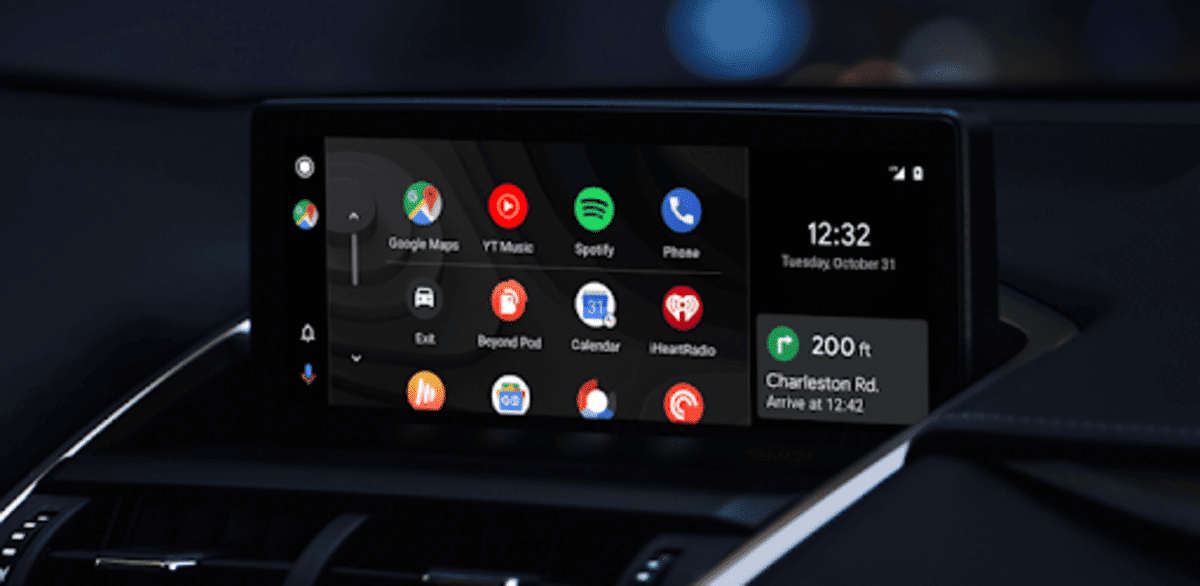
Det er en viktig applikasjon innenfor de mange tilgjengelige i Play Store takket være det faktum at den inkluderer flere innenfor det proprietære grensesnittet. Android Auto er et velkjent omfattende verktøy, med kjøretøyorienterte applikasjoner, slipper å bruke telefonen gjennom hver av turene.
Det blir et komplett verktøy, du vil ha flere integrert som du kan bruke, gi ordre om du vil med stemmen din, alt uten å måtte røre telefonen når som helst. Android Auto har blitt bedre, i tillegg til å legge til visse apper som er verdt på veien, inkludert plasseringsapper.
Gjennom denne opplæringen vil vi forklare hvordan gjenopprette Android auto i noen få enkle trinn, som om det var en applikasjon til, samt et økosystem. Det er en app som ikke alle har, hvis du prøver den, vil den helt sikkert tilfredsstille dine behov, mange av dem dekkes ved å installere kun denne applikasjonen.
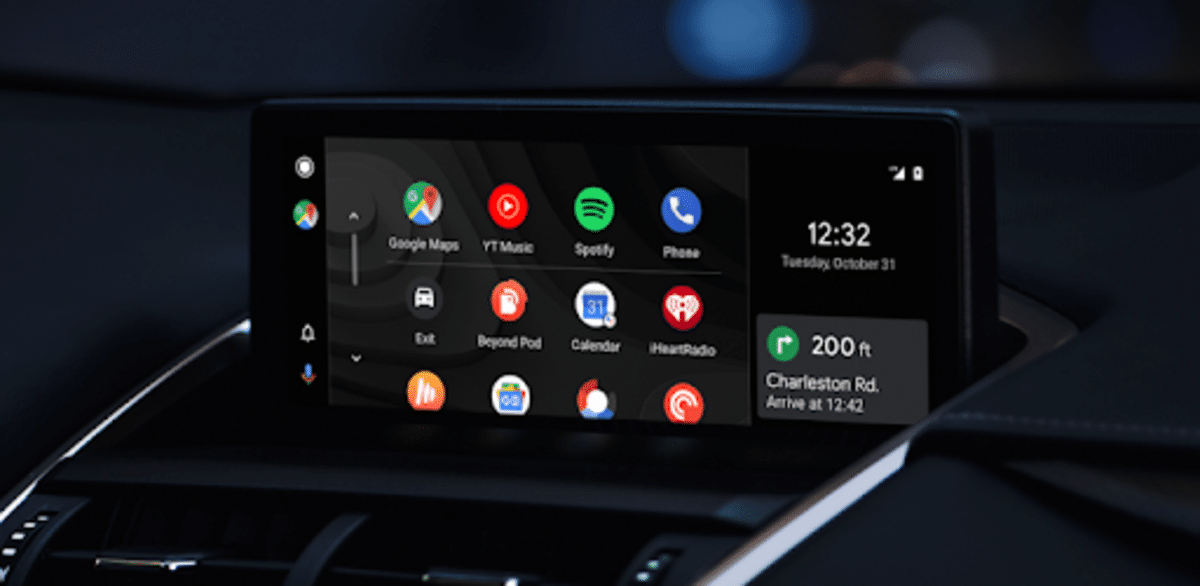
Alt-i-ett-verktøyet
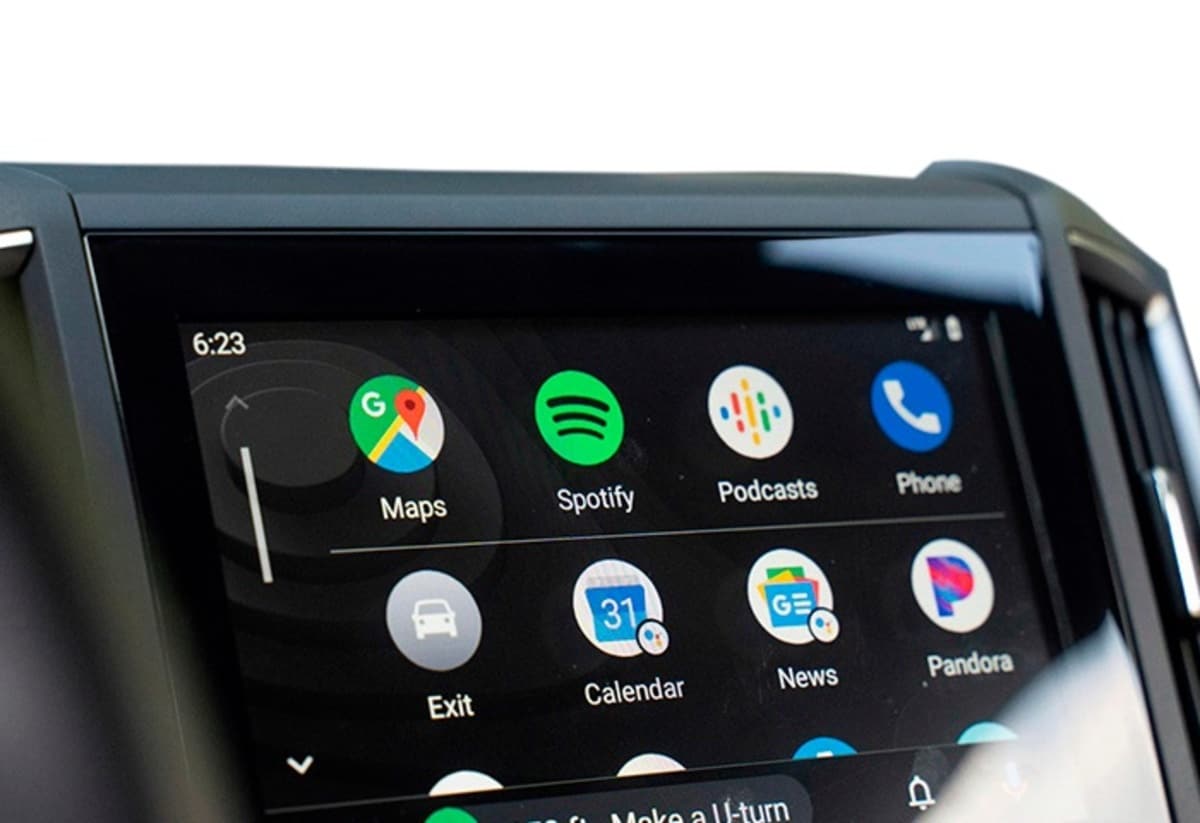
Nedlasting av Android Auto vil gi deg en rekke muligheter når den brukes på de korte, mellomstore og lange turene, siden den installerer ofte brukte applikasjoner på telefonen. Tenk deg å ha noen apper som Google Maps, Waze, YouTube, Spotify, Phone as App blant andre tilgjengelig.
I tillegg har Android andre kompatible apper, hvis du vil installere hver av dem må du vite om de er kompatible, har du muligheten til å søke etter dem gjennom innstillingene. Tenk deg å kunne ha WhatsApp, sende en lydmelding eller til og med skrive bruke stemme med beskrivende tekst.
Android Auto er et gratis verktøy som kan konfigureres og vi kan komme til å gjenopprette appen på Android, som om det var et operativsystem. Når du laster det ned har du alt forhåndsdefinert, så du kan rekonfigurere om du vil fra begynnelsen, i tillegg til å sette noen på hurtigstart.
Gjenopprett Android Auto ved å slette og installere fra bunnen av
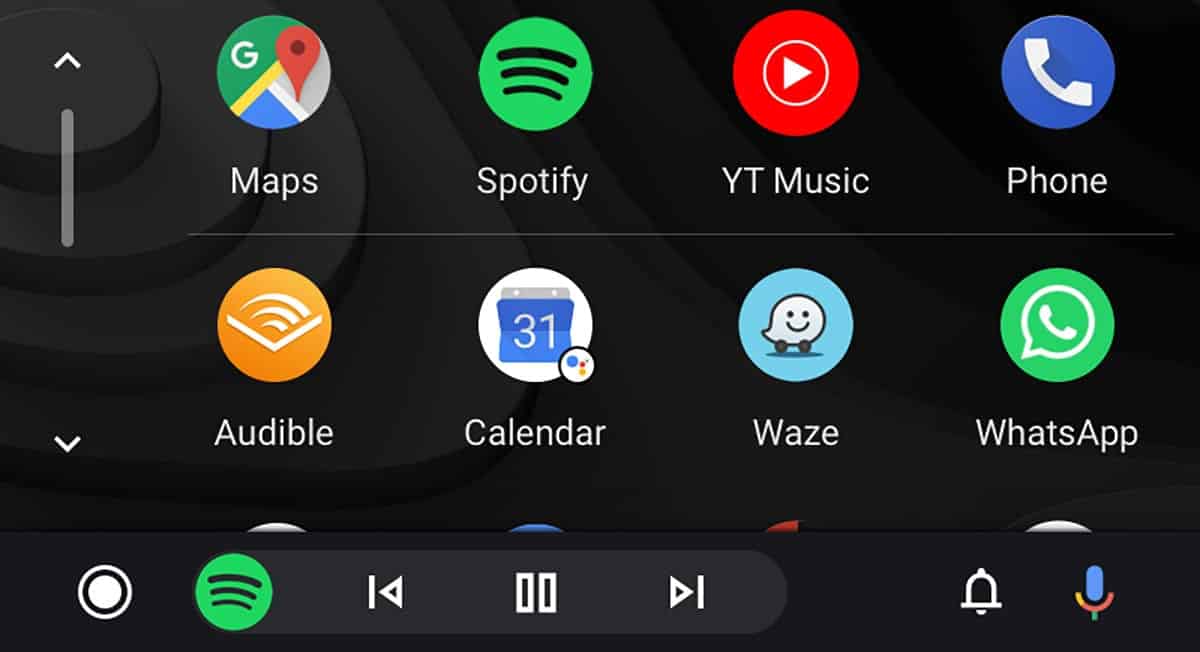
Det er en av måtene de går tilbake til sitt forrige punkt på, i det øyeblikket et program gikk bra, det å slette det og installere på nytt fra bunnen av. Husk at det er tilgjengelig i Play Store, det vil ikke være nødvendig å laste ned Android Auto fra et annet nettsted, det krever litt plass for installasjonen.
Hvis du har konfigurert applikasjonen tidligere, vil alt dette gå tapt som vanlig, det er ikke det at det trenger mye justering når det først er installert på vår smarttelefon eller nettbrett, gyldig for begge enhetene, den andre trenger en Internett-tilkobling, et SIM-kort installert på innsiden.
For å gjenopprette Android Auto på Android-enheten din, Gjør følgende:
- Det første er å avinstallere applikasjonen, for dette har du to måter å gjøre det på, den ene er å klikke på den og klikke på "Avinstaller", den andre er noe lengre, gå til "Innstillinger", her inne "Applikasjoner" og søk deretter etter Android Auto, trykk på avinstaller som vises inne i applikasjonen, Det er også den gyldige måten å fjerne den på og ikke etterlate spor
- Nå er det på tide å laste ned og installere appen, kan du gjøre dette fra Play Store på denne linken
- Etter å ha den installert, åpne applikasjonen og sjekk at alt fungerer, legg til appene du trenger og bruk dem i bilen, når du foretar en kort, mellomlang eller lang reise
Etter dette vil det være en kjent som ren installasjon, det er en rask og nødvendig restaurering hvis du ser at noen av tingene i denne velkjente applikasjonen ikke fungerer. Android Auto-kompatible apper i dag er det ganske mange, du kan se mer om det på denne lenken, samt første bruk med det.
Tøm Android Auto-data og hurtigbuffer

Dette løser alltid driften av applikasjonene til vår mobile enhet og nettbrett, for å tømme både hurtigbuffer og data. Dette vil starte applikasjonen på nytt, til tross for at det ikke er en gjenoppretting, vil verktøyet fungere perfekt og med informasjonen fjernet, fra bunnen av.
Android Auto er en av appene som hvis du vet hvordan du bruker den, vil du få mye bruk ut av den, spesielt hvis du vanligvis bruker mobilenheten din i bilen, enten den fungerer, tar en tur, blant annet tingene. Appen kan også brukes om du vil hjemme med apper som YouTube, YouTube Music, blant andre verktøy.
For å tømme Android-data og hurtigbuffer, Gjør følgende:
- Lås opp telefonen i det første tilfellet
- Gå til "Innstillinger" på enheten din
- Etter inntasting, gå til "Applikasjoner" og klikk på "Se alle applikasjoner"
- Finn Android Auto-appen blant dem alle og klikk på den
- Når du er inne i den, trykk «Storage» for å gå inn i de interne alternativene
- Klikk på "Slett data" og klikk deretter på tøm "Cache-minne"
- Og klar
Når alt dette er gjort, prøv å starte enheten på nytt og start fra bunnen av igjen, noe som får appen til å starte på nytt. Apper genererer vanligvis mye informasjon, så det anbefales å gjøre en rengjøring med jevne mellomrom, slik at det ikke genererer søppel og ikke-relevant informasjon.
Få Android Auto til å gjenkjenne bilen din
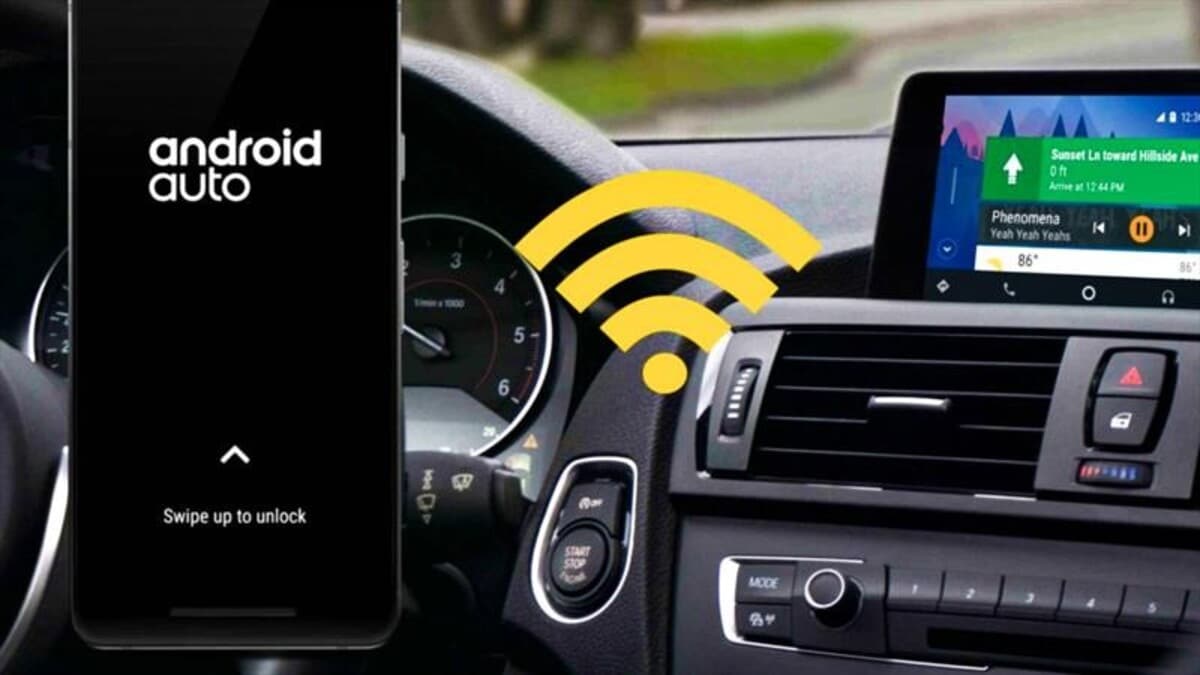
Å koble Android Auto til bilen din krever at telefonen er kompatibel, det viktige er å pare begge når du kobler kjøretøyet til applikasjonen. Det første som vil spørre deg er at du har den oppdaterte smarttelefonen, sjekk at denne når 100% for å ha alle patchene og oppdateringene.
For å koble Android Auto til bilen, gjør følgende på enheten din:
- Start Android Auto-appen
- Når du åpner den, klikker du på "Koble til en bil"
- For å gjøre dette, koble USB-kabelen til telefonen og vent til den kobles til, det vil ta litt over 30 sekunder
- Sjekk at tilkoblingen er slik, hvis ikke prøv en annen USB-kabel, noen ganger kan dette generere et problem, siden noen ganger fungerer det tregere eller ikke gjenkjennes som sådan, siden det bare vil tillate lasting i noen av tilfellene